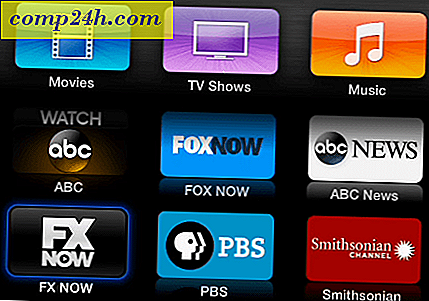Sådan afmeldes du fra postlister
Når du tilmelder dig et produkt eller en tjeneste ved hjælp af din e-mail-adresse, bliver din adresse ofte tilføjet til en automatiseret mailingliste. Hvad der kommer til at ske, er din e-mail-adresse vil blive spammet med opdateringer og nyhedsbrev fra sælgeren. Nogle gange kan dette være frivilligt, for eksempel er LinkedIn berygtet for at sende mængder ugentlig mail, der beder dig om at tjekke potentielle jobmuligheder.
Heldigvis har populære webmailtjenester som Outlook.com og Gmail indbyggede værktøjer, der kan hjælpe dig med at håndtere disse uopfordrede meddelelser. Nogle gange vil nogle af disse e-mails stadig komme igennem. Sådan kan du sikre, at din email-adresse fjernes fra deres databaser eller automatisk slettes, før du ser den.
Fjern uønskede e-mails fra din indbakke
For det første vil vi se på at bruge en webmail service automatiseret metode til at afmelde fra en mailingliste. Når Outlook Mail registrerer, får du et bestemt volumen af mail fra en afsender, vises et link øverst i meddelelsen, Få for meget email fra "XYZ"? Du kan afmelde dig.
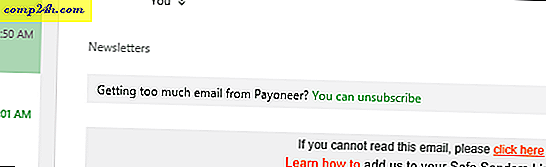
Hvis du klikker på linket Afmeld abonnement, vises en dialogboks, der spørger, om du vil afmelde dig fra denne særlige postliste. Hvis du også vil slette tidligere korrespondancer, kan du kontrollere muligheden for at gøre det også.

Hvis du ikke kan se afmeldingen, kan afsenderen muligvis indeholde en indstilling i meddelelsen for manuelt at afmelde fra mailinglisten. Dette er normalt placeret nederst i meddelelsen.

Ved at klikke på det, kommer du til en side, hvor du kan vælge en mulighed for, hvordan meddelelser sendes din email. De tre eksempler nedenfor er hvad du skal få. Selvom du vælger ingen, kan du altid logge ind i tjenesten og derefter genaktivere mulighed for at modtage beskeder igen.

Nogle gange, hvis du logger ind på en bestemt tjeneste eller et socialt netværk, vil du begynde at modtage opdateringer igen baseret på tjenestenes antagelse. Kontrol af dine kontooplysninger kan omfatte en mulighed for aldrig at modtage sådanne oplysninger.

Hvis du har en masse meddelelser fra en postliste i din indbakke, kan du fjerne dem ved hjælp af Sweep-funktionen. Dette slår sletter en efter en eller i partier. Vælg blot en af meddelelserne fra afsenderen, og klik derefter på Sweep-menuen på kommandolinjen. Sweep tilbyder flere muligheder. Du kan slette alle meddelelser fra en mappe, fremtidige meddelelser, gem de seneste meddelelser, hvorefter du sletter resten eller sletter dem, der er ældre end 10 dage.

Google Mail tilbyder lignende muligheder. Du kan også vælge en indstilling kaldet mute, som gemmer meddelelser fra den pågældende afsender fra din indbakke. Gmail gør også et fremragende arbejde med at opdage og bekvemt flytte bulkpost til en dedikeret mappe. Funktionen Etiketter kan også bruges til at hjælpe med at styre og styre meddelelser fra en bestemt modtager.

Så det er et kig på, hvordan du holder din indbakke ryddelig. Fortæl os, hvad du synes i kommentarfeltet nedenfor.